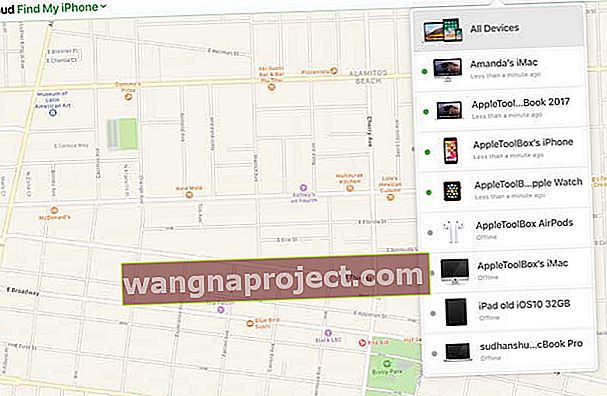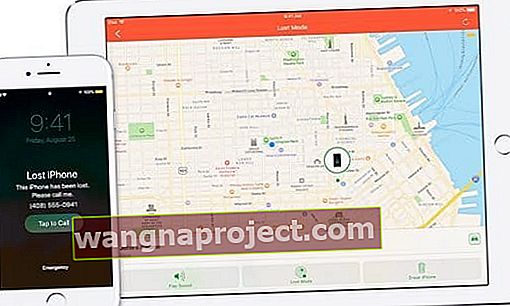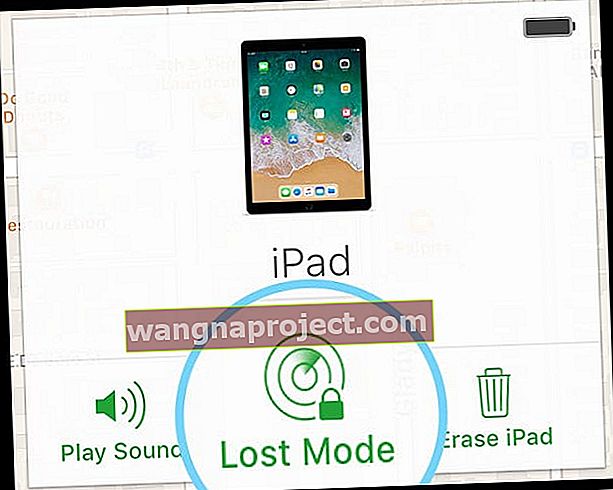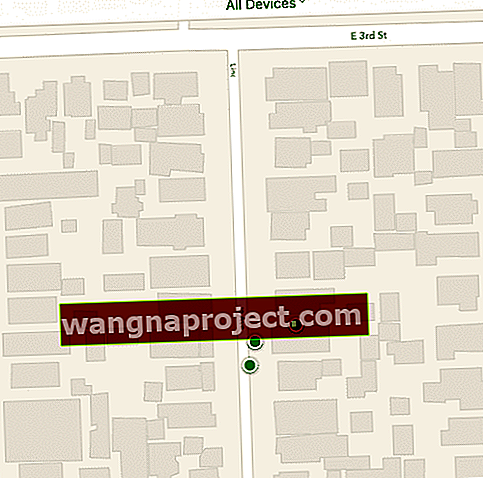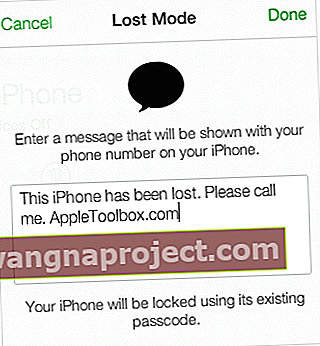Bul uygulaması (önceki adıyla iPhone'umu Bul), Apple aygıtınızın kaybolması veya çalınması durumunda bulmanıza ve korumanıza yardımcı olan, iDevices ve Mac'lerinizde bulunan bir web uygulaması ve hizmettir.
Bul, iCloud'un web sitesinde iPhone Bul uygulamasını kullanarak da kullanılabilir.
İPhone'unuzu, iPad'inizi veya iPod'unuzu kaybettiyseniz, yanlış yere koyduysanız veya birisi çaldıysanız, iCloud'un Bul hizmetini kullanarak aygıtınızın yerini belirleyebilir, uzaktan mesaj gönderebilir, ses çalabilir, iPadOS ve iOS aygıtlarınızı veya Mac'lerinizi kilitleyebilir veya silebilirsiniz.
Aygıtınızda bir iCloud hesabı kurduysanız, iPhone'umu Bul muhtemelen zaten açıktır (daha fazla bilgi için bu makaleye bakın). Bul'u (iPhone'umu Bul) etkinleştirdikten sonra, aygıtınız kaybolursa, kaybolan, kaybolan ve hatta çalınan aygıtları geri almanıza yardımcı olmak için aygıtınızın Bul uygulamasını veya iCloud.com'un iPhone'u Bul uygulamasını kullanabilirsiniz! Ve bir Aile Paylaşımı grubunun parçasıysanız, Kayıp Modu aile üyelerinin cihazları için de açabilirsiniz!
Bul'u kurduğunuzda, bu aygıtı kullandığınız eşleştirilmiş Apple Watch'lar ve AirPod'lar da otomatik olarak kurulur, böylece onları da bulabilirsiniz! Dolayısıyla, Apple Watch'unuz veya AirPods'unuz veya AirPods Pro'nuz kaybolursa, kılıflarından çıkarsa ve yakında bir yerde, aygıtınızın Bul uygulamasını veya iCloud.com'un iPhone Bul uygulamasını kullanarak bunları bulabilirsiniz.
İPhone'u Bul ve Bul, en son bağlandıkları saati ve konumu göstererek menzil dışında olan veya pili olmayan aygıtların bulunmasına bile yardımcı olabilir.
İPhone'umu Bul (veya iPad'imi Bul veya iPod'umu Bul) nasıl kurulur
İPhone'umu, iPad'imi, iPod touch'ımı, Apple Watch'umu, AirPod'ları iDevice Kullanarak Bulmayı ayarlama
İOS 13+ ve iPadOS için
- Konum hizmetlerini açtığınızdan emin olun. Gidin Ayarlar> Gizlilik> Konum Servisleri
- Ayarlar> Apple Kimliği Profili> Bul'a dokunun
- İPhone'umu Bul'a (veya başka bir cihaza) dokunun
- Bul'u aç / kapat
- Cihazınızı çevrimdışıyken görmek için Çevrimdışı Bulmayı Etkinleştir'i açın
- Toggle Gönder Son Konum pil azaldığında cihaz mekânı olmalı
- Arkadaşlarınızın nerede olduğunuzu bilmesini istiyorsanız, Ayarlar> Apple Kimliği> Bul> Konumumu Paylaş'a gidin.
İOS 12 ve altı için
- Konum servislerinizin açık olduğunu doğrulayın. Gidin Ayarlar> Gizlilik> Konum Servisleri
- İOS 12'den iOS 10.3'e kadar, Ayarlar> Apple Kimliği Profili> iCloud
- İOS 10.2 veya önceki bir sürümünü kullanan kişiler için Ayarlar> iCloud'a gidin
- Alta kaydırın ve iPhone'umu Bul simgesine dokunun
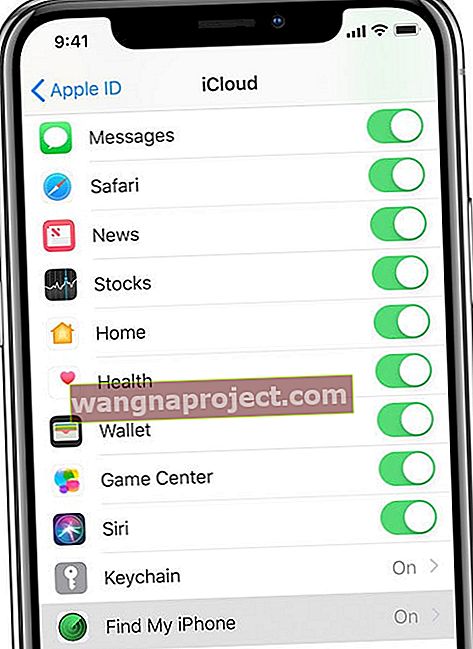
- Hem iPhone'umu Bul'u hem de Son Konumu Gönder'i açın
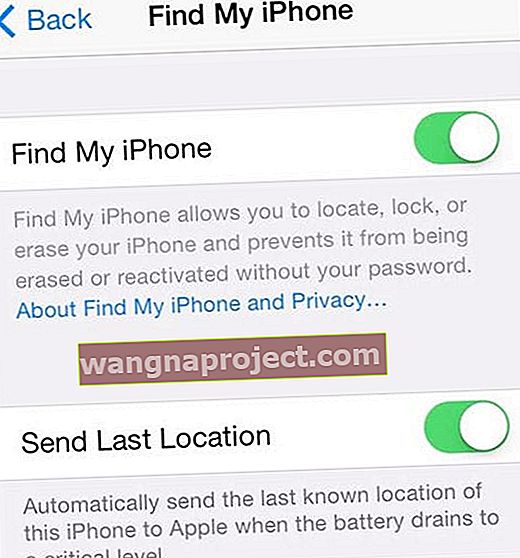
- Arkadaşları ve aile üyelerini görmek için, konumunuzu paylaşmak üzere Arkadaşlarımı Bul'u kurun ve kullanın
- Gidin Ayarlar> Apple Kimliği
- İOS 12 için Konumumu Paylaş'a dokunun
- İOS 11 ve altı için, iCloud> Konumumu Paylaş'a dokunun
- Konumumu Paylaş'ı açın
- Gidin Ayarlar> Apple Kimliği
Mac'iniz İçin iPhone'umu Bul nasıl kurulur
- Apple Menüsü> Sistem Tercihleri> Güvenlik ve Gizlilik> Gizlilik'e dokunun
- Güvenlik ve Gizlilik tercihlerinde Konum Hizmetlerini Etkinleştir seçeneği soluk görünüyorsa, kilit simgesine tıklayın ve bilgisayar yöneticisinin adını ve şifresini girin
- Konum Servisleri'ni seçin ve Konum Servislerini Etkinleştirmek için kutuyu işaretleyin.
- Uygulama listesinde, Bul
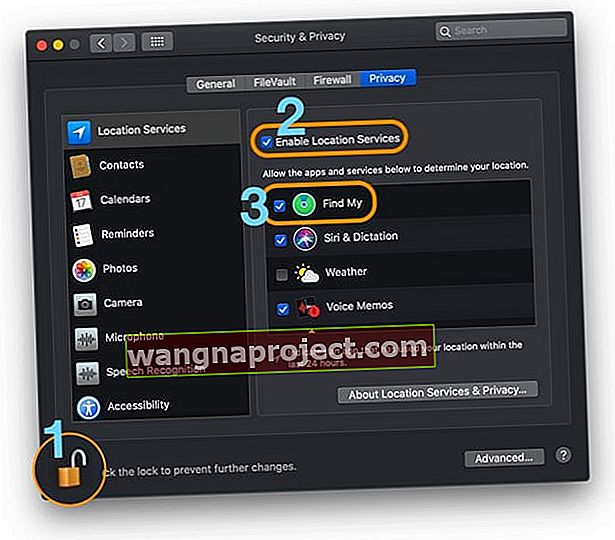
- Ardından, Sistem Tercihleri> Apple Kimliği> iCloud'a gidin (daha eski macOS için Sistem Tercihleri> iCloud'a gidin)
- Mac'imi Bul'u açmak için kutuyu işaretleyin
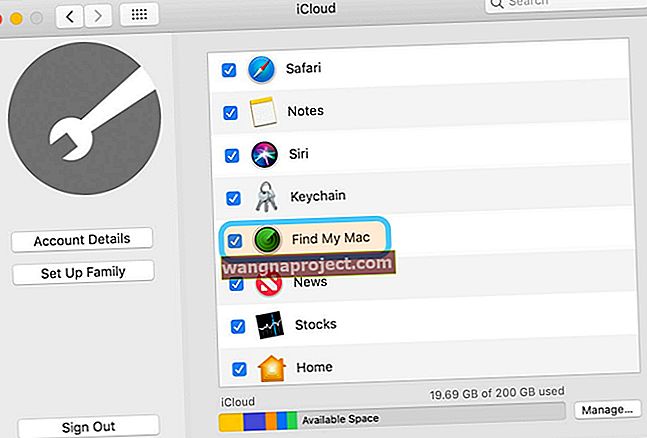
- Gösteriliyorsa, Mac'imi Bul'un yanındaki
Seçenekler düğmesine dokunun
- Mac'imi Bul ve Çevrimdışı Bulma için istediğiniz hizmetleri doğrulayın
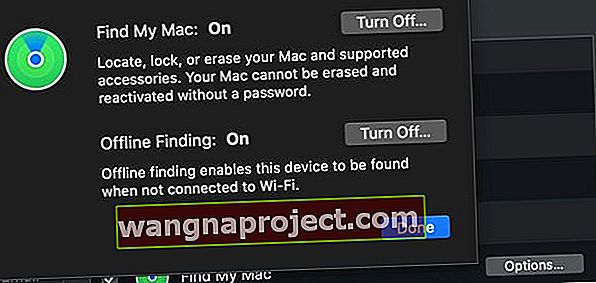
- Mac'imi Bul ve Çevrimdışı Bulma için istediğiniz hizmetleri doğrulayın
- Mac'imi Bul'un yanında bir Ayrıntılar düğmesi görürseniz , Ayrıntılar> Güvenlik ve Gizliliği Aç> Konum Hizmetlerini Etkinleştir'e tıklayın.
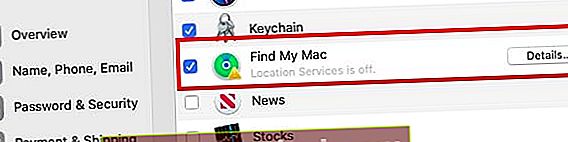 Uygulamamı Bul konum hizmetlerini inceleyin
Uygulamamı Bul konum hizmetlerini inceleyin
Aygıtlarınızı Bulmak için Bul & iCloud'un iPhone'unu Bul özelliğini kullanın (AirPods, Apple Watch, Mac, iPod, iPad veya iPhone)
Aygıtınızı iCloud'un iPhone Bul hizmetini kullanarak bulabilirsiniz.
- İPhone, iPad, iPod touch, Mac veya Apple Watch'unuz çevrimiçidir. İPhone'umu iCloud.com'da Bul, çevrimdışı konum belirleme hizmetlerini desteklemiyor
- AirPods veya AirPods Pro'nuz kasanın dışında ve cihazlarınızdan birinin yanında
İCloud.com'un iPhone Bul uygulamasını kullanarak bir aygıt nasıl bulunur?
- Bir Mac veya PC'de iCloud'un Web Sitesine gidin veya başka bir iPhone, iPad veya iPod touch'ta iCloud'un web sitesinde oturum açın.
- Apple Kimliğiniz ve parolanızla giriş yapın
- İcloud.com/find yerine icloud.com'da oturum açarsanız, iCloud'un iPhone Bul uygulamasına dokunun.
- Tüm Cihazlara dokunun
- Yeşil noktalar, cihazların çevrimiçi olduğu anlamına gelir. Bul aygıtın yerini belirleyebiliyorsa, aygıtın en son bulunduğu zamanla ilgili bilgileri gösterir
- Gri noktalar, şu anda çevrimdışı oldukları anlamına gelir. Cihazınız yakın zamanda çevrimiçiyse, Bul'umu en son bulduğu zamanı görürsünüz
- Bir cihaz 24 saatten fazla çevrimdışı olduğunda Çevrimdışı olarak listelenir
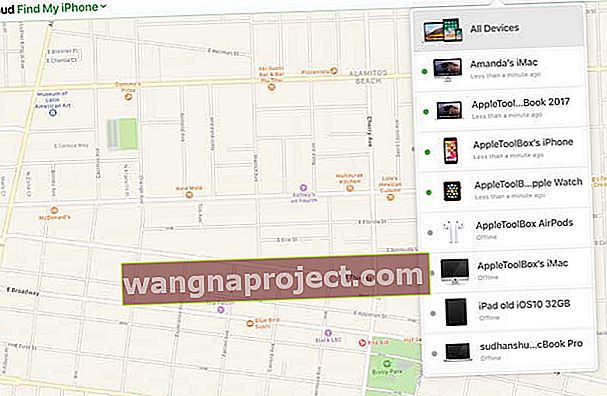
- Bir ses çalma, kayıp modu ve silme gibi seçenekleri görmek için aygıt listesinden kayıp aygıtınıza dokunun. Bu cihaz çevrimiçiyse ve konumdaysa Bul, yaklaşık konumunu haritada gösterir.
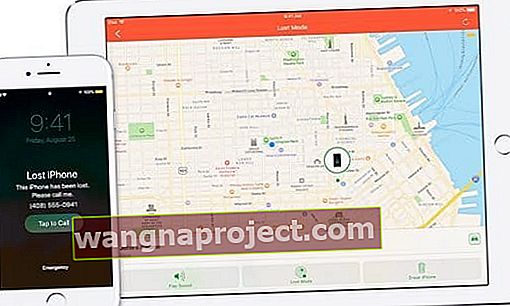
- Cihaz yakındaysa, size veya yakınınızdaki birinin onu bulmasına yardımcı olmak için bir ses çalmasını sağlayabilirsiniz.
Cihazınızı Bulamadığınızda Kayıp Modunu Açın
- Tüm Aygıtlar'ı tıklayın, ardından Kayıp Modu'na geçirmek veya kilitlemek istediğiniz aygıtı seçin.
- Apple Watch ile Kayıp Modu kullanmak için watchOS 3 veya sonraki bir sürümü yüklü olmalıdır
- Bir Mac'i veya iOS 5 cihazını kilitleyebilirsiniz, ancak takip edemezsiniz
- Kayıp Modu veya Kilitle'yi tıklayın
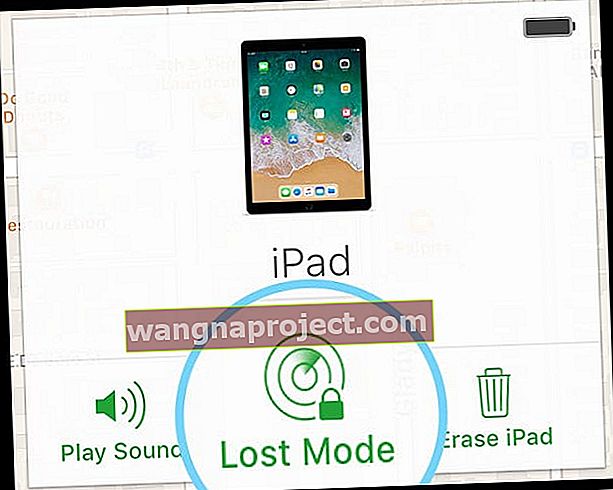
- Bir aile üyesinin iOS aygıtını Kayıp Mod'a yerleştirmeye çalışıyorsanız ve aygıtın bir parola seti yoksa, o kişinin Apple Kimliği parolası girilmelidir
- Bir aile üyesinin Mac'ini kilitlemeye çalışıyorsanız, o kişinin Apple Kimliği şifresi girilmelidir.
- Kayıp Modu'nu kullandığınızda, izleme başlar ve cihazınızın mevcut konumunun yanı sıra harita üzerindeki konumunda herhangi bir değişiklik görürsünüz.
- Cihazınız Kayıp Modu'na aldığınızda veya kilitlediğinizde çevrimiçiyse kilitlenir ve izleme başlar. Cihazda Konum Servisleri kapalıysa, cihazınızın konumunu izlemek için geçici olarak açılır. Apple Kimliği e-posta adresinize bir onay e-postası gönderilir
- Cihazınız çevrimdışıysa, şifre kilidi ve izleme bir dahaki sefere çevrimiçi olduğunda etkili olur.
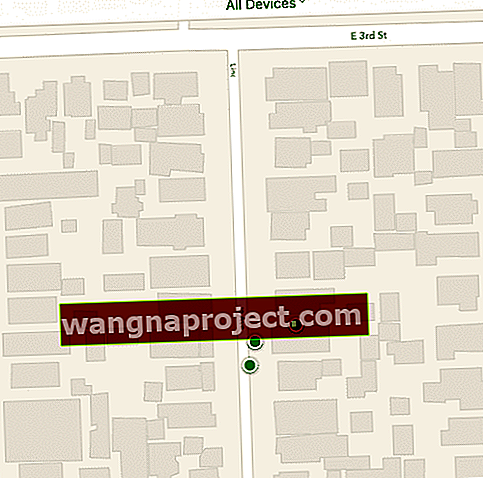
- Ekranda, cihazınızın kaybolması ve sizinle nasıl iletişim kurulacağına dair bilgiler gibi özel bir mesaj görüntüleyebilirsiniz.
- Bir telefon numarası girmeniz istenirse, ulaşılabileceğiniz bir numara girin
- Bir mesaj girmeniz istenirse, cihazın kaybolduğunu veya sizinle nasıl iletişim kurulacağını belirtmek isteyebilirsiniz. Numara ve mesaj, cihazın Kilit ekranında görünür
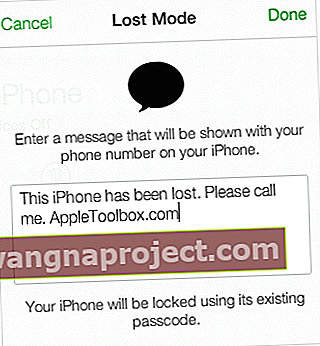
- Kayıp modunda, mesajlar veya bildirimler aldığınızda veya herhangi bir alarm çaldığında cihazınız uyarıları göstermez veya bir ses çalmaz. Ancak cihazınız yine de telefon aramalarını ve FaceTime aramalarını alabilir

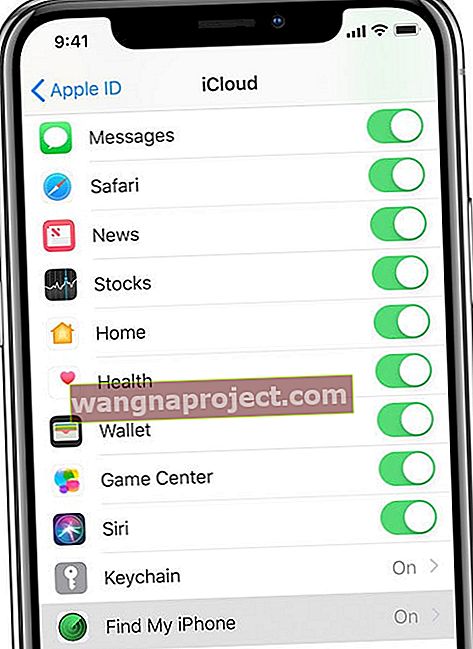
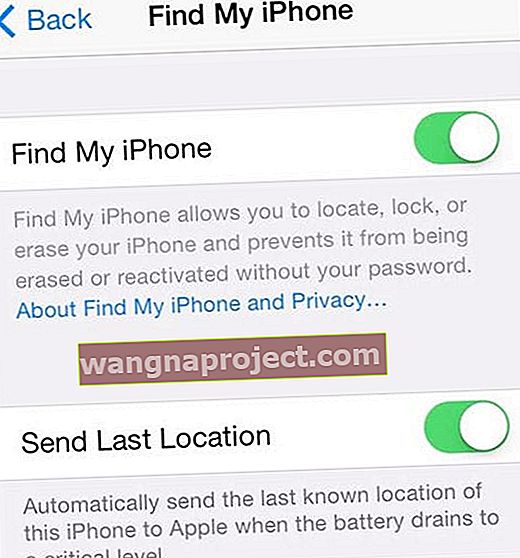
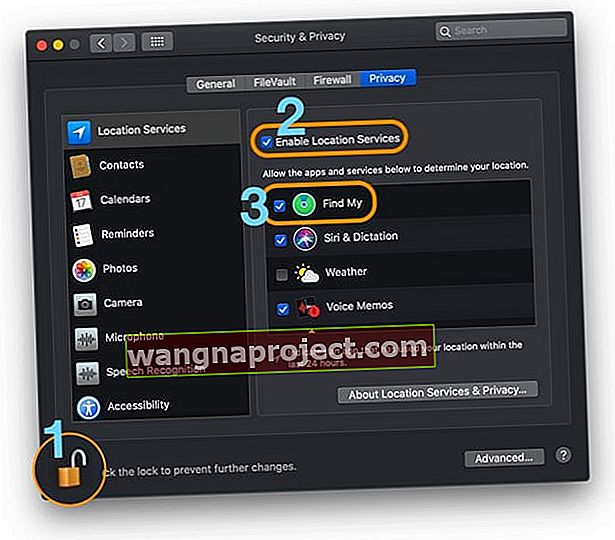
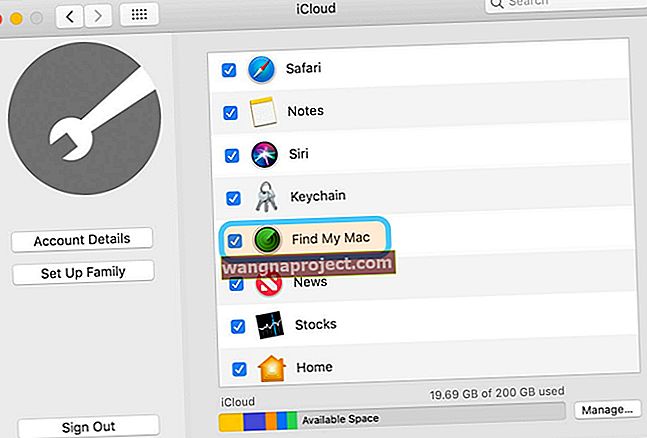
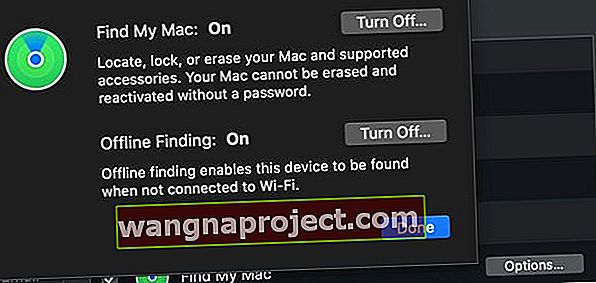
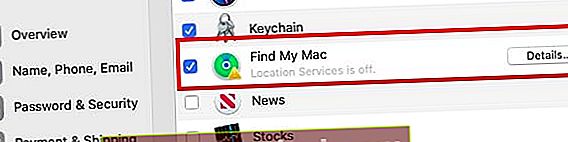 Uygulamamı Bul konum hizmetlerini inceleyin
Uygulamamı Bul konum hizmetlerini inceleyin